Es ist wichtig, dass Sie Ihre Möglichkeiten zum Sichern Ihres Geräts kennen. Wenn Sie iOS5 ausführen; iCloud und iTunes können Ihre Daten auf dem iPhone, iPad oder iPod touch sichern. Das Backup umfasst gekaufte Musik, TV-Sendungen, Apps und Bücher, Fotos, Videos, App-Daten, Nachrichten, Klingeltöne usw.
Mit iCloud sichern
Apple stellt Ihnen 5 GB freien Speicherplatz zur Verfügung, um Ihre eigenen Daten wie Fotos, Nachrichten und Klingeltöne zu speichern. Sie erhalten jedoch unbegrenzten kostenlosen Speicherplatz für gekaufte Musik, TV-Sendungen, Apps und Bücher). Um die iCloud-Sicherung zu aktivieren, tippen Sie einfach auf Einstellungen > iCloud > Backup & Speicher.
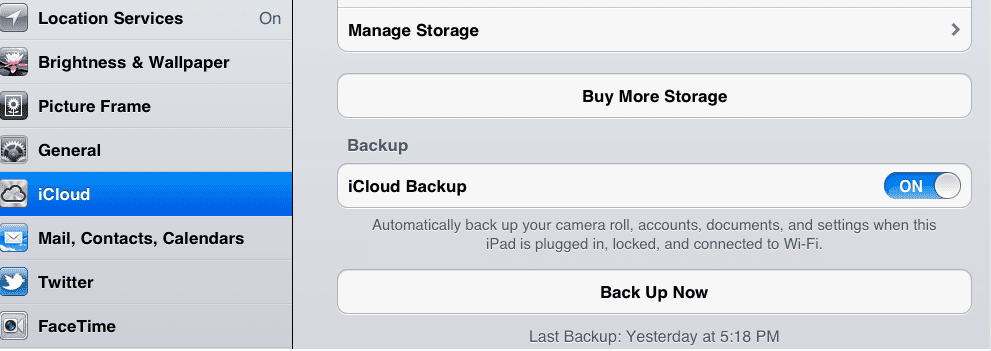
Nachdem Sie diese Einstellung aktiviert haben, wird Ihr iPad/iPhone/iPod Touch täglich automatisch ein Backup erstellen, solange sich Ihr Gerät in einem Wi-Fi-Netzwerk befindet, mit einer Stromquelle verbunden ist und sich im gesperrten Bildschirmmodus befindet. Sie können die Sicherung auch manuell starten, indem Sie auf tippen Einstellungen > iCloud > Speicher & Backup aund tippe dann auf Jetzt sichern.
Wenn Sie mehr iCloud-Speicher benötigen, können Sie zusätzlichen iCloud-Speicher erwerben. Um mehr zu erfahren, besuchen Sie bitte: http://support.apple.com/kb/HT4874
Über iTunes sichern
Die andere Backup-Option, die Sie haben, ist das Backup mit iTunes. iTunes kann eine Sicherungsdatei auf Ihrem Computer erstellen. Diese Option kann für Sie besser sein, wenn Sie ohne eine Wi-Fi-Verbindung sichern möchten. Wenn Ihr iCloud-Backup deaktiviert ist, erstellt die Synchronisierung mit iTunes Backups Ihres iOS-Geräts. Sie können auch ein Backup erstellen, indem Sie in iTunes unter Geräte mit der rechten Maustaste (Strg-Klick) auf das iOS-Gerät klicken und. auswählen Sichern. Bitte beachte, dass iTunes wird nicht automatisch sichern, wenn Sie iCloud verwenden.
Die iTunes-Sicherungsdateien auf Ihrem Computer befinden sich:
Mac:~/Bibliothek/Anwendungsunterstützung/MobileSync/Backup/
Windows XP: \Dokumente und Einstellungen\(Benutzername)\Anwendungsdaten\Apple Computer\MobileSync\Backup\
Fenster Vista und Windows7: \Benutzer\(Benutzername)\AppData\Roaming\Apple Computer\MobileSync\Backup\
So löschen Sie ein von iTunes erstelltes Backup
Sie können Ihr iTunes-Backup löschen, indem Sie die iTunes-Einstellungen öffnen ( Windows: Wählen Sie Bearbeiten > Einstellungen; Mac: Wählen Sie iTunes > Einstellungen), klicken Sie dann auf Geräte, auf denen Sie das Backup für das iOS-Gerät finden können, das Sie löschen möchten, und klicken Sie auf Backup löschen.
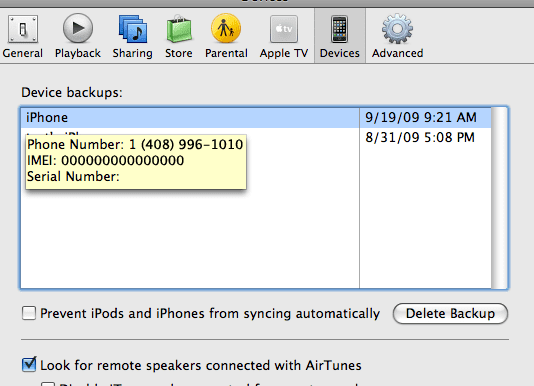

Sudz (SK) ist seit der frühen Einführung von A/UX bei Apple von Technik besessen und für die redaktionelle Leitung von AppleToolBox verantwortlich. Er hat seinen Sitz in Los Angeles, Kalifornien.
Sudz ist darauf spezialisiert, alles rund um macOS abzudecken und hat im Laufe der Jahre Dutzende von OS X- und macOS-Entwicklungen überprüft.
In einem früheren Leben half Sudz Fortune-100-Unternehmen bei ihren Bestrebungen zur Technologie- und Geschäftstransformation.